
در این کتابچه راهنمای، جزئیات مربوط به علل احتمالی خطا 0x80070666 هنگام نصب ویژوال C ++ توزیع مجدد 2015، 2017 و 2019، و همچنین نسخه های قدیمی تر و روش های قدیمی که به آن اجازه می دهد درست باشد.
- راه های اصلاح خطا 0x80070666
- دستورالعمل ویدئو
روش های اصلاح خطا هنگام نصب اجزای بصری بصری C ++
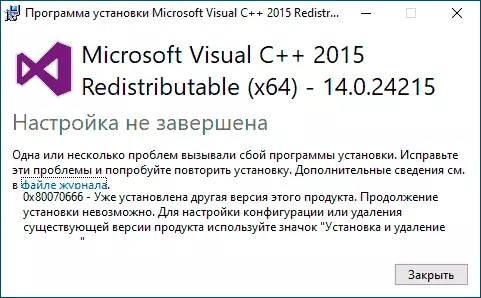
اول از همه، من توصیه می کنم توجه به نکات مهم زیر را که برخی از کاربران در هنگام نصب اجزای بصری توزیع شده C ++ در نظر نمی گیرند، توجه نکنید:
- اجزای ویژوال C ++ 2015، 2017، 2017، 2017 بر خلاف نسخه های قبلی، کار به شرح زیر است: اگر شما 2017 نصب شده است، پس شما نمی توانید به طور جداگانه 2015 از همان بیت را تنظیم کنید، و اگر نصب 2019 را نصب کنید، نصب C + Visual C + غیرممکن است + 2015 و 2017 به طور جداگانه نصب شده است، زیرا آنها قبلا در نسخه 2019 گنجانده شده اند. یعنی نسخه های جدیدتر شامل موارد قبلی هستند (در چارچوب این سالها)، و اقساط قبلی را نمی توان نصب کرد. ببینید که نسخه های ویژوال C ++ در حال حاضر بر روی کامپیوتر شما نصب شده است شما می توانید در کنترل پنل - برنامه ها و اجزاء.
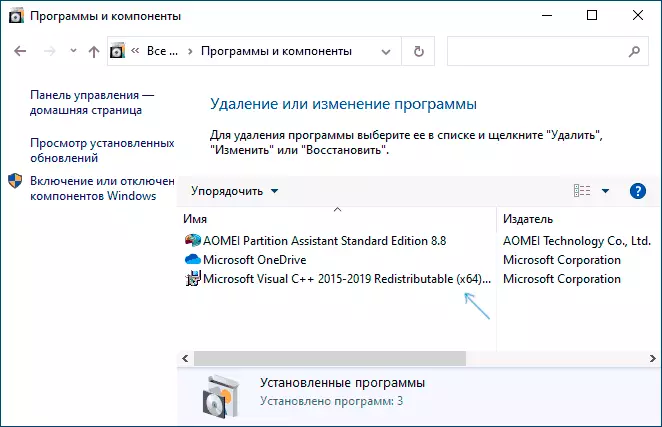
- اغلب کاربر پس از دریافت پیامی در مورد عدم وجود هر DLL مورد نیاز برای شروع بازی یا برنامه با خواندن دستورالعمل های مناسب در اینترنت، کاربر برای نصب اجزای بصری C ++ گرفته شده است. اغلب، در چنین دستورالعمل ها، فراموش کرده اید که برای 64 بیتی ویندوز 10، 8.1 و ویندوز 7 ممکن است به اندازه کافی نسخه X64 نصب نشود و 32 بیتی مورد نیاز است (x86). بنابراین، با وجود این واقعیت که نسخه X64 قبلا نصب شده است (خطای 0x80070666، زمانی که شما شروع به vc_redist.x64.exe می کنید)، برنامه ادامه نمی یابد. راه حل - نسخه X86 (32 بیتی، vc_redist.x86.exe) را از بسته بصری C ++ مورد نظر تنظیم کنید.
اگر شما مورد شما نیستید: در لیست اجزای نصب شده، هیچ نسخه مشخصی از نسخه های مشخص شده از مایکروسافت ویژوال C ++ توزیع شده، نسخه 32 بیتی با همان خطا نصب نشده است، شما می توانید مراحل اضافی را برای اصلاح خطا انجام دهید.
- ساده ترین راه حل و اغلب از راه اندازی دیگر - حذف تمام اجزای توزیع شده در دسترس Microsoft Visual C ++ توزیع شده در پانل کنترل - برنامه ها و اجزای سازنده (برنامه های نصب و حذف)، سپس کامپیوتر را مجددا راه اندازی کنید، تمام فایل های نصب را از طریق سایت رسمی https: // پشتیبانی. microsoft.com/ru-ru/help/2977003/help/2977003/the-thetest-supported-visual-c-downloads و نصب آنها. توجه: برای نسخه های X64، ویندوز نیاز به اجزای و 64 بیتی و 32 بیتی (x86) دارد.
- در موارد نادر، خطا ناشی از به روز رسانی انتظار در ویندوز به تنظیمات - به روز رسانی و امنیت - مرکز به روز رسانی ویندوز. اگر شما دعوت شده برای راه اندازی مجدد کامپیوتر خود برای نصب به روز رسانی، انجام آن، و سپس دوباره امتحان کنید.
- همچنین، گاهی اوقات، اگر نسخه دلخواه بصری C ++ در حال حاضر نصب شده باشد، اما برنامه ها عدم وجود DLL را نمی بینند و گزارش نمی دهند، روش زیر می تواند کمک کند: اجرای خط فرمان، مسیر را به نصب بصری وارد کنید C ++ Components، برای این شما می توانید به سادگی آیکون را به خط فرمان پنجره بکشید، از طریق فضا / حذف اضافه کنید و Enter را فشار دهید. یک پنجره به عنوان تصویر زیر ظاهر می شود. روی "رفع" کلیک کنید.
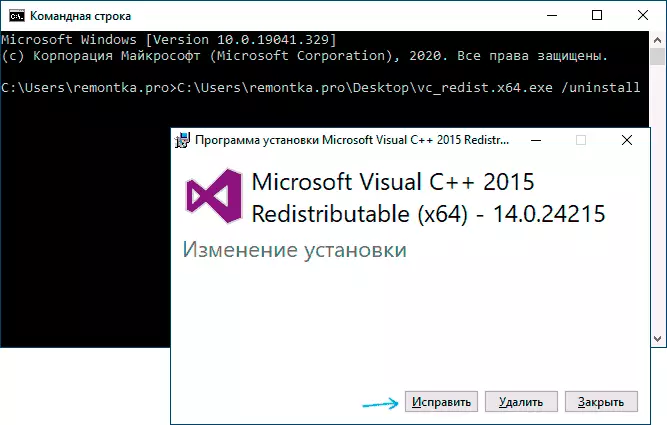
دستورالعمل ویدئو
امیدوارم یکی از روش های پیشنهادی به حل مشکل کمک کند. اگر نه - وضعیت را شرح دهید، از جمله نسخه نصب شده و در نسخه رایانه ای از Visual C ++ توزیع مجدد، من سعی خواهم کرد کمک کنم. آخرین روش نصب از مقاله همچنین می تواند مفید باشد برای دانلود و نصب تمام اجزای بصری C ++ توزیع مجدد برای ویندوز.
